Hướng Dẫn Cài Đặt Ứng Dụng APP Camera Ezviz Trên Điện Thoại

Hướng Dẫn Cài Đặt Ứng Dụng APP Camera Ezviz Trên Điện Thoại
Hướng dẫn sử dụng camera EZVIZ từ cài đặt phần mềm trên điện thoại đến cài đặt wifi để sử dụng online. chỉ vài thao tác dễ dàng sẽ giúp bạn hoàn thành quá trình cho cam kết nối với wifi. TTmall xin giới thiệu các bước thực hành cài đặt camera trên APP điện thoại.
Bước 1: Tải app Ezviz camera về điện thoại di động

Download ứng dụng tại link sau
- Ứng dụng trên CH Play: Download CHPlay tại đây
- Ứng dụng trên IOS: Download IOS tại đây
Bước 2: Đăng ký người dùng
Sau khi đã tải và cài đặt App Ezviz thành công, bạn mở ứng dụng và bấm vào nút đăng ký người dùng mới.

Bước 3: Tạo tài khoản Ezviz App
Có nhiều phương thức để tạo nên 1 tài khoản, có thể chọn phương thức đăng ký qua Email hoặc số điện thoại. Trong bài này TTmall sẽ chọn qua Email để hướng dẫn, với số điện thoại thì quý khách sẽ thực hiện tương tự nhé.

Bước 4: Khai báo thông tin người dùng
Nhập các thông tin cần thiết theo bản yêu cầu bên dưới như tài khoản mail, mật khẩu ( Lưu ý mật khẩu phải 8 kí tự trở lên có chữ và số và phải có chữ viết hoa hoặc kí tự đặc biệt nhé.

Tại đây quý khách hãy nhấp vào “Gửi mã qua Email”, một email sẽ gửi về hộp thư của quý khách bao gồm mã xác thực 4 số. quý khách nhập mã xác thực vào và chọn kế tiếp.

Bước 5: Thêm thiết bị camera
Sau khi hiển thi bản thành công như dưới chứng tỏ bạn đã tạo được tài khoản của phần mềm EZVIZ sau đó bạn hãy đăng nhập vào phần mềm nhé.
Sau khi đã tạo thành công tài khoản phần mềm EZVIZ thì bước tiếp theo là cài đặt cho camera kết nối với wifi bạn nhé
- Trước tiên đừng quên cấp nguồn cho camera
- Thấy biểu tượng có dấu ” + ” to chính giữa ghi chữ thêm thiết bị thì bạn ấn vào đấy nha.

= > Quét mã QR trên camera của bạn => " Đã bật nguồn thiết bị" => "Tiếp theo" => " Đèn đã nhấp nháy xanh " => "Tiếp theo"


Ứng dụng EZVIZ sẽ tiến hành kết nối với camera Ezviz của quý khách và khi kết nối thành công sẽ có thông báo như hình dưới. Bước tiếp theo quý khách chọn “Kết nối vào mạng” để thiết lập kết nối mạng cho camera.

Bước 6: Kết nối camera với mạng wifi
Đối với các model camera EZVIZ hỗ trợ sử dụng cả 2 kết nối là mạng có dây và mạng không dây WIFI, thì hệ thống sẽ yêu cầu bạn chọn loại kết nối mong muốn. Trong bài hướng dẫn này, TTmall chọn kết nối không dây là mạng Wifi.

Thông tin cấu hình mạng không dây Wifi của camera wifi hiện ra, hãy đảm bảo rằng tên Wifi mà camera nhận được với Wifi mà quý khách đang kết nối trùng nhau, sau đó chọn vào Kế tiếp rồi nhập mật khẩu Wifi.


Sau khi kết nối thành công, giao diện Cài đặt thiết bị sẽ hiện như hình dưới. Nhấp Xem camera để bắt đầu sử dụng camera EZVIZ mà quý khách vừa đã kết nối.
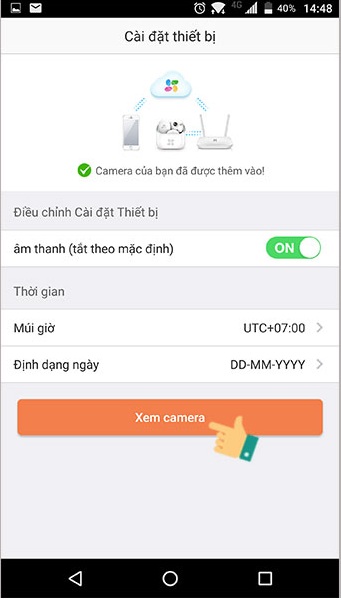
Hướng dẫn sử dụng tính năng app Ezviz
Dưới đây là cách thực hiện một số tính năng cơ bản khi sử dụng camera Ezviz trên điện thoại di động.
Đổi tên camera Ezviz
- Bước 1: Truy cập vào app Ezviz sau đó chọn thiết bị camera Ezviz.
- Bước 2: Chọn nút cài đặt (biểu tượng bánh răng cưa như hình
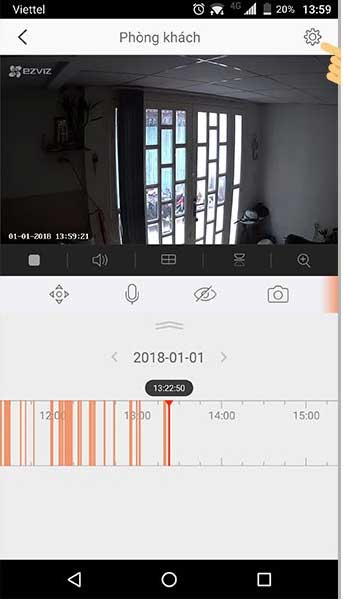
Bật theo dõi chuyển động
Bước 1: Mở app sau đó chọn camera cần theo dõi chuyển động.
Bước 2: Chọn biểu tượng hình thoi như hình bên dưới.
Bước 3: Tiếp tục nhấn vào nút “Theo dõi tự động” sau đó chọn “Theo dõi chuyển động”. Vậy là bạn đã kích hoạt tính năng theo dõi chuyển động rồi.
Bật thông báo báo động
Bước 1: Mở ứng dụng và chọn camera mà bạn muốn bật thông báo báo động.
Bước 2: Nhấn vào biểu tượng cài đặt.
Bước 3: Chọn mục “Thông báo báo động”.
Trên đây TTmall đã hướng dẫn các bạn cách cài đặt ứng dụng Ezviz trên điện thoại di động. Thật dễ dàng phải không nào, chúc các bạn thực hiện thành công!




